百度网盘怎么找回被删除的文件?百度网盘找回删除的文件操作方法
百度网盘很多人都在使用,超大的空间可以保存很多的文件,有些用户在清理的过程中,出现了误删的清理,想要将删除的文件找回,但是不知应该要怎么操作,针对这个问题,本期软件教程小编就来和广大用户们分享具体的解决方法,希望能够给大伙提供帮助,一起来看看详细的操作步骤吧。
百度网盘找回删除的文件操作方法
1、首先需要进入到百度网盘的主界面,在登录账号后可以在当前的全部文件中找到自己的文件,如果出现文件误删的情况,就可以使用到百度网盘的回收站功能了。
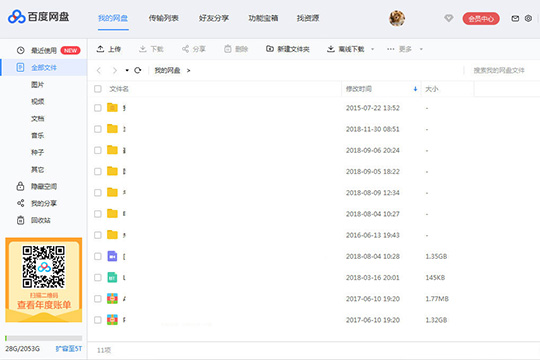
2、直接在上方一排的栏目中找到“功能宝箱”选项,紧接着点击其中的“回收站”功能选项,此功能可以帮助你找回删除的文件。
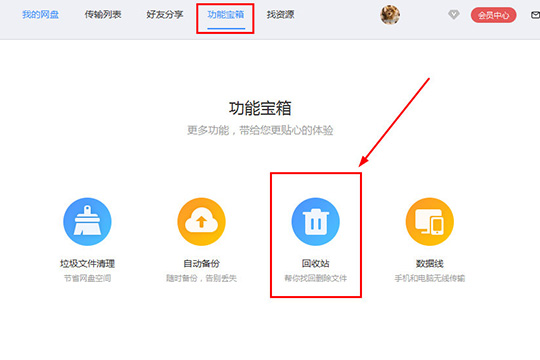
3、接着将会出现百度网盘的网页界面,进入到回收站的界面之后,用户就可以看到之前删除的文件了。
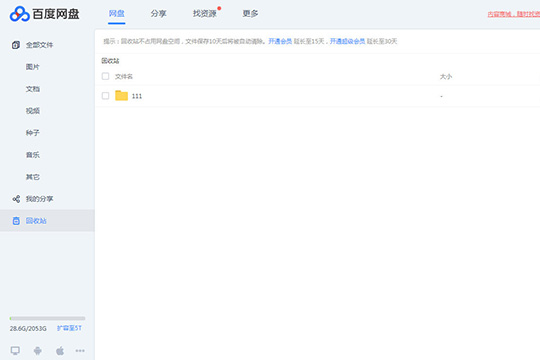
4、如果之前没有办理会员,回收站将会自动保存十天,超过这个日期之后文件将会被自动清理,你也可以选择开通会员或开通超级会员来延长回收站保存文件的时间;接着就是最重要的还原文件步骤了,直接点击红框标注内的“还原”图标选项即可开始还原。
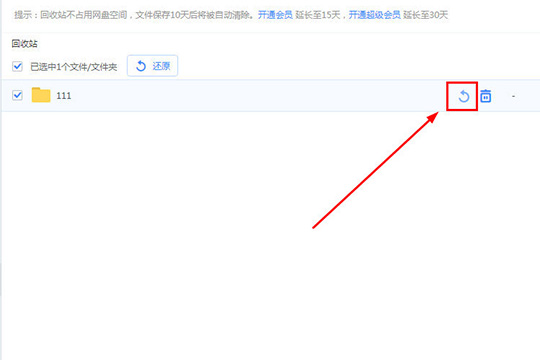
5、弹出确认还原之后,直接点击其中的“确认”选项即可将删除的文件进行还原,也就完成了误删文件还原的全部步骤。
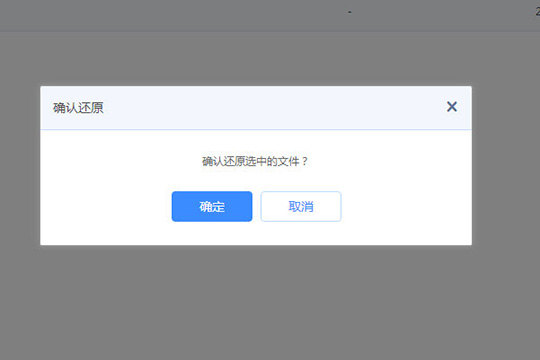
最新推荐
-
火狐浏览器弹出窗口拦截功能怎么关闭 设置火狐浏览器可以打开弹窗
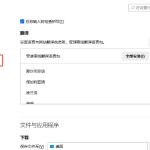
火狐浏览器弹出窗口拦截功能怎么关闭?火狐浏览器是一款安全性能强大的网页浏览器,方便用户安全的进行网页浏览, […]
-
window10环境变量在哪 win10系统环境变量
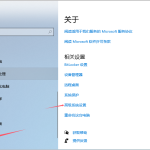
window10环境变量在哪?在大型软件的使用中,比如cad,python等软件,都需要进行系统环境变量的 […]
-
蓝屏代码0xc000007B怎么修复 win7开机蓝屏0x0000007b
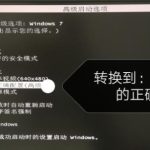
蓝屏代码0xc000007B怎么修复?电脑开机出现蓝屏,有很多种原因,每个不同的蓝屏都有不同的错误代码表示 […]
-
wallpaper engine文件保存在哪里 wallpaper文件储存位置
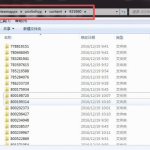
wallpaper engine文件保存在哪里?wallpaper engine壁纸是一款强大的壁纸软件, […]
-
win10怎么关闭锁屏广告推送功能 锁屏后老是弹出广告怎么关闭
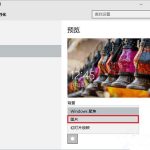
win10怎么关闭锁屏广告推送功能?在win10系统中,很多用户发现自己在进行了锁屏后,会弹出广告推送,这 […]
-
剪映怎么给视频加背景图片教程 剪映视频添加背景图片
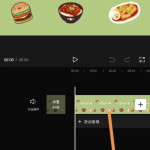
剪映怎么给视频加背景图片?在剪映app中,用户可以通过为自己制作的视频添加背景图,让视频看起来更加的突出与 […]
热门文章
火狐浏览器弹出窗口拦截功能怎么关闭 设置火狐浏览器可以打开弹窗
2window10环境变量在哪 win10系统环境变量
3蓝屏代码0xc000007B怎么修复 win7开机蓝屏0x0000007b
4wallpaper engine文件保存在哪里 wallpaper文件储存位置
5win10怎么关闭锁屏广告推送功能 锁屏后老是弹出广告怎么关闭
6剪映怎么给视频加背景图片教程 剪映视频添加背景图片
7win11的环境变量在哪里设置 win11环境变量在哪里
8win11开发者模式怎么开 win11开启开发者选项
9电脑双屏显示一大一小怎么调 win10双屏大小不一样
10win10连接打印机0x00000bcb错误怎么解决 0x0000bcb解决方法
随机推荐
专题工具排名 更多+





 闽公网安备 35052402000376号
闽公网安备 35052402000376号